سياسة تغيير كلمة المرور وإلغاء تنشيطها وكلمة المرور في Windows Home Server 2011
تعد سياسة تغيير كلمة المرور وإلغاء تنشيطها وكلمة المرور دائمًا ميزة مهمة في الخوادم. نظرًا لأن المستخدمين ملزمون بنسيان كلمات المرور الخاصة بهم أو ينتهي بهم الأمر إلى وجود حسابات منتهية الصلاحية. يعد إلغاء تنشيط المستخدم مناسبًا أيضًا لتعطيل بعض حسابات المستخدمين مؤقتًا لأغراض أمنية. سياسات كلمة المرور لحسابات المستخدمين لها أيضا أهمية كبيرة لأمن الشبكة ، ومع ذلك ، لا يتطلب الجميع سياسة كلمة المرور المعقدة الافتراضية ويمكن أن يكون من الصعب بعض الشيء على المبتدئين فهم الآلية المتضمنة تغييره. في هذا المنشور ، سنخبرك بكيفية تغيير سياسة كلمة المرور / كلمة المرور وكيفية إلغاء تنشيط حساب المستخدم في Windows Home Server 2011 (Vail).
لإلغاء تنشيط حساب مستخدم ، افتح لوحة التحكم ، وانتقل إلى علامة التبويب "المستخدمون" ، وحدد "إلغاء تنشيط حساب المستخدم" عبر قائمة سياق النقر بزر الماوس الأيمن (للمستخدم المناسب). لتغيير كلمة المرور ، انقر فوق "تغيير كلمة مرور حساب المستخدم". تسمح الوظائف الأخرى في قائمة السياق هذه بإدارة حقوق المستخدم وإزالة الحساب.
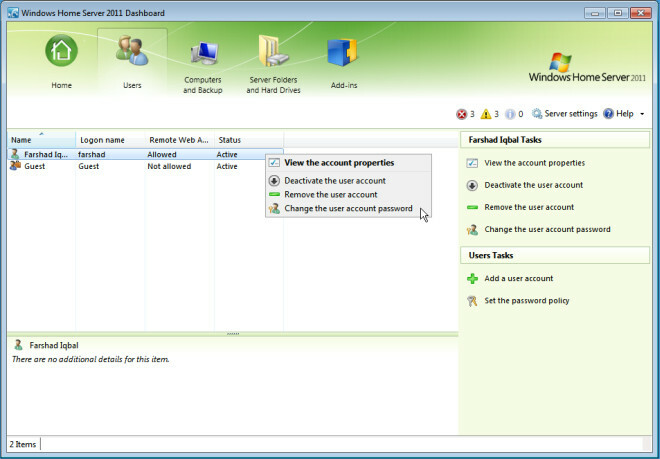
أدخل كلمة مرور وانقر تغيير كلمة المرور لإعادة تعيين كلمة مرور حساب المستخدم. سيعتمد نوع كلمة المرور التي تحتفظ بها إلى حد كبير على سياسة كلمة المرور التي قمت بتكوينها للمستخدمين.
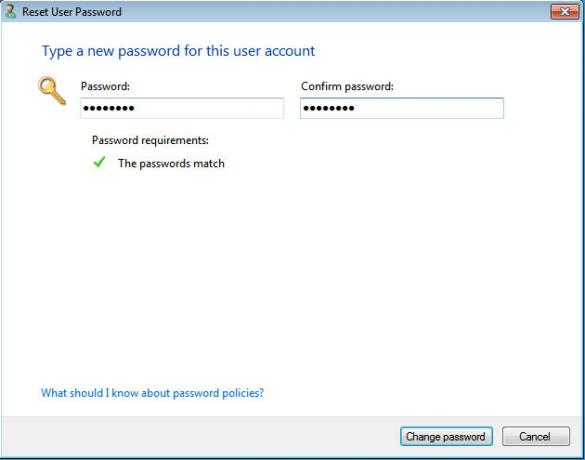
يمكنك تغيير سياسة كلمة المرور للتخلص من قيود كلمة المرور المعقدة الافتراضية من خلال الانتقال إلى تان المستخدمين والنقر على "تعيين سياسة كلمة المرور". بعد ذلك ، حرّك شريط التمرير في المربع الذي يفتح لتحديد مستوى سياسة كلمة المرور حسب رغبتك.

بحث
المشاركات الاخيرة
Minitube لنظام التشغيل Windows يجلب مشغل YouTube بدون فلاش إلى سطح المكتب
Minitube، مشغل YouTube المكتبي المعروف على نطاق واسع لنظامي التشغيل...
اضبط الأداء لوحدات المعالجة المركزية Core 2 و Core i Intel المحمولة
اختناق وحدة المعالجة المركزية (يسمى أيضًا مقياس التردد الديناميكي) ...
كيفية تمكين وضع 802.11n على نظام التشغيل Windows 10
المحولات اللاسلكية هي الجهاز المسؤول عن الاتصال باتصال لاسلكي على س...



